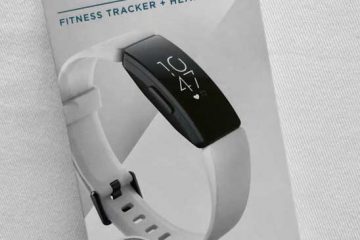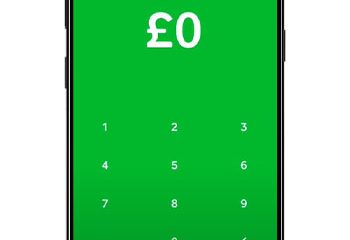Mantener seguros tus archivos de Google Drive en un disco duro externo protege tus datos contra eliminaciones accidentales, errores de sincronización o pérdidas de cuentas. Ya sea que desee una copia de seguridad única o una copia continua, existen varias formas sencillas de mover sus archivos de forma segura. Esta guía cubre las formas más confiables de realizar copias de seguridad de archivos y mantenerlos seguros todo el tiempo que desee.
Pero antes de comenzar, asegúrese de que su disco externo tenga suficiente espacio libre para su contenido de Google Drive. Utilice un formato que funcione en su sistema operativo: NTFS o exFAT para Windows y exFAT tanto para Windows como para macOS. También confirme que tiene una conexión a Internet estable para descargas grandes.
1) Utilice la interfaz web de Google Drive
Abra Google Drive en su navegador, seleccione los archivos o carpetas que desea guardar y haga clic derecho para elegir Descargar. Drive agrupará su selección en un archivo ZIP.
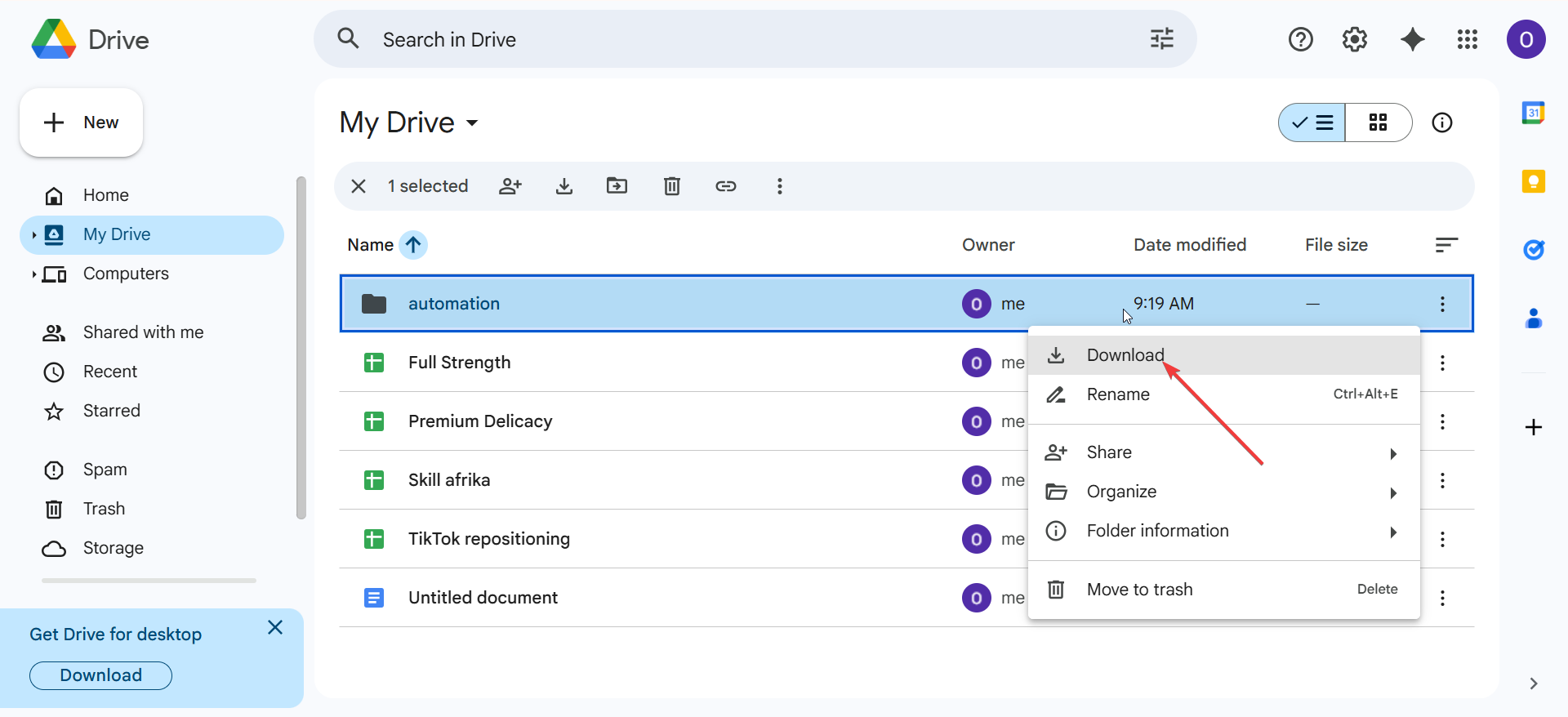
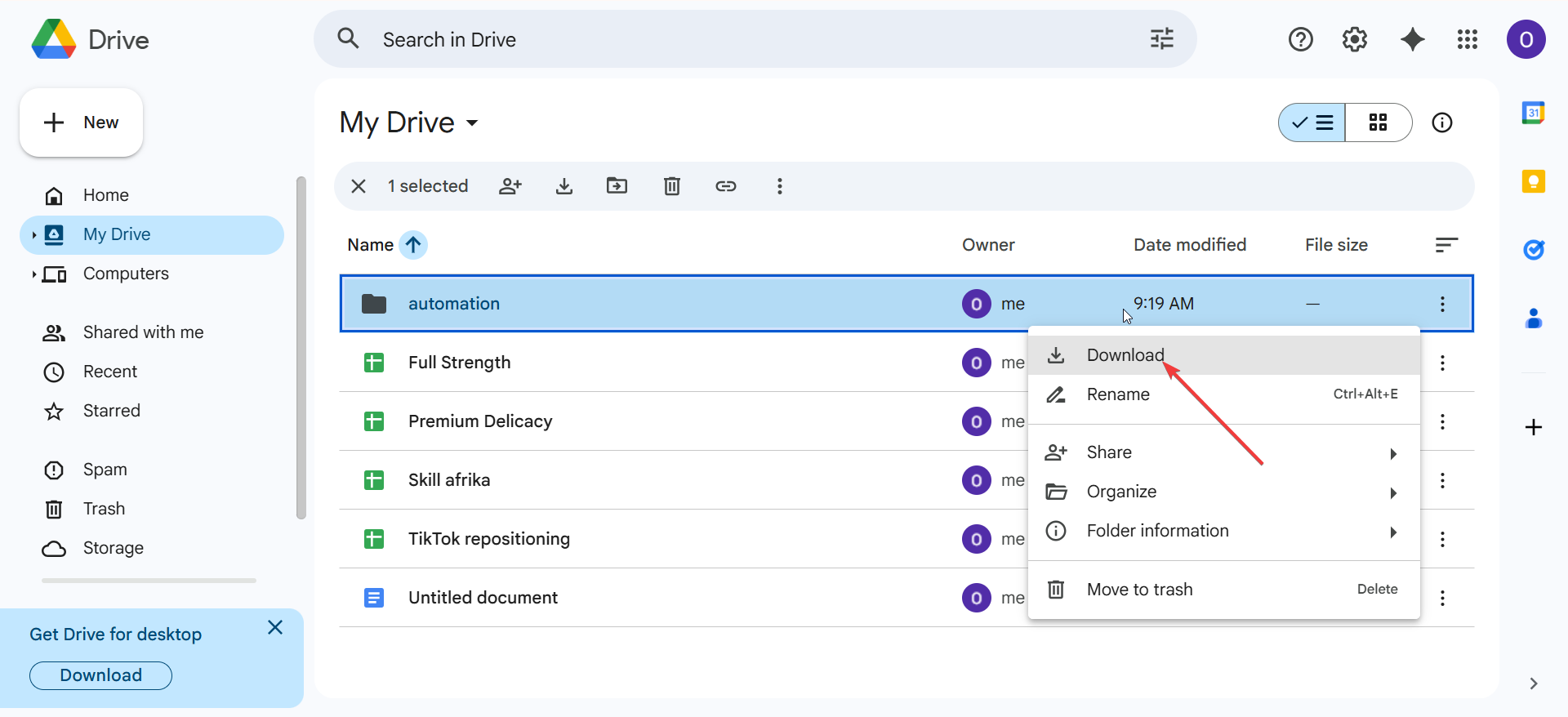
Una vez que el archivo ZIP termine de descargarse, extráigalo en su computadora. Luego arrastre la carpeta descomprimida a su disco duro externo usando el Explorador de archivos o el Finder. Esto mantiene su estructura organizada y fácil de restaurar más tarde.
2) Utilice Google Takeout para realizar una copia de seguridad completa de la cuenta
Google Takeout le permite descargar todo desde su cuenta, incluido Drive. Vaya al sitio web de Google Takeout y anule la selección de todo.
Ahora, seleccione Google Drive como fuente de exportación, haga clic en Siguiente paso, elija sus formatos de archivo preferidos e inicie la exportación. Google le envía un correo electrónico con un enlace una vez que el archivo esté listo. Desde aquí, haga clic en el enlace de descarga de su correo electrónico y luego guarde el archivo en su computadora.
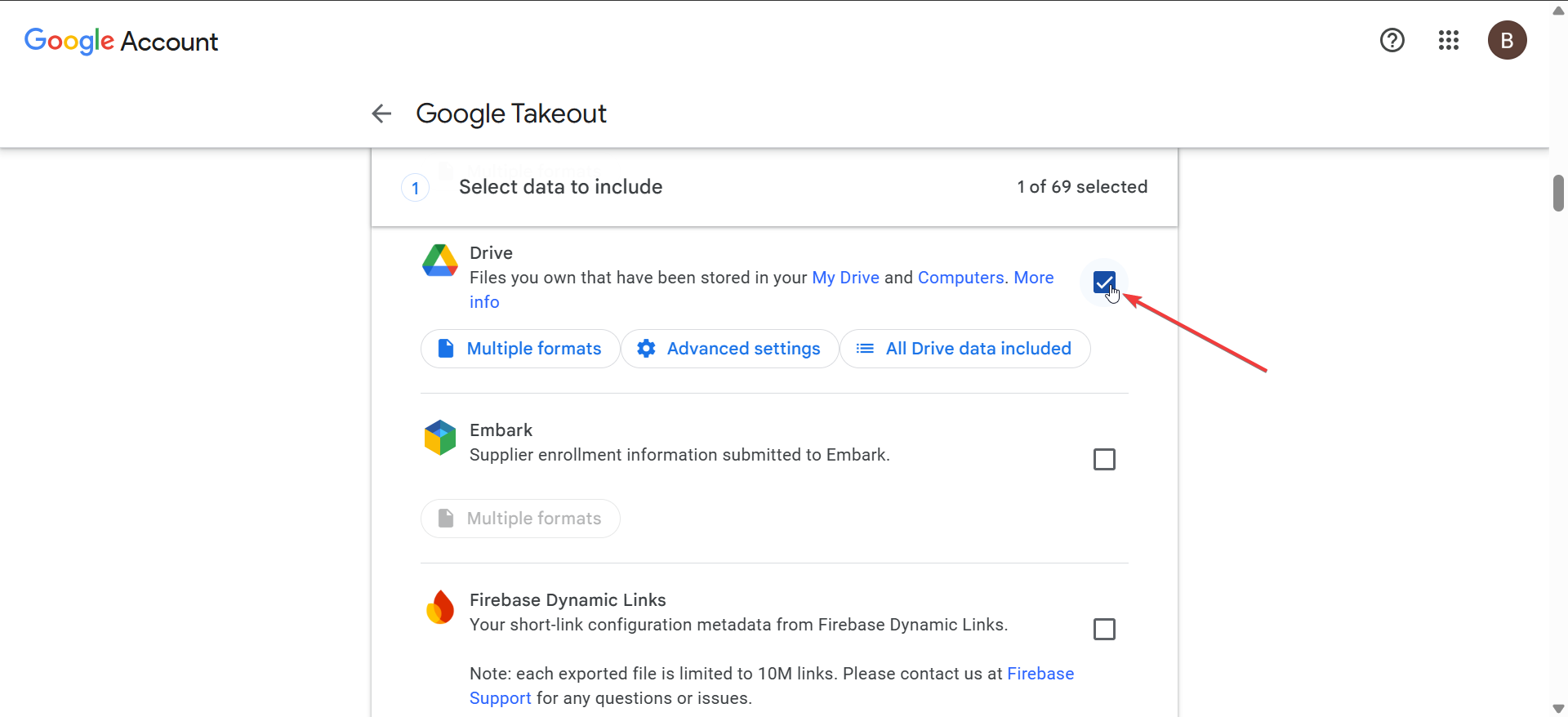
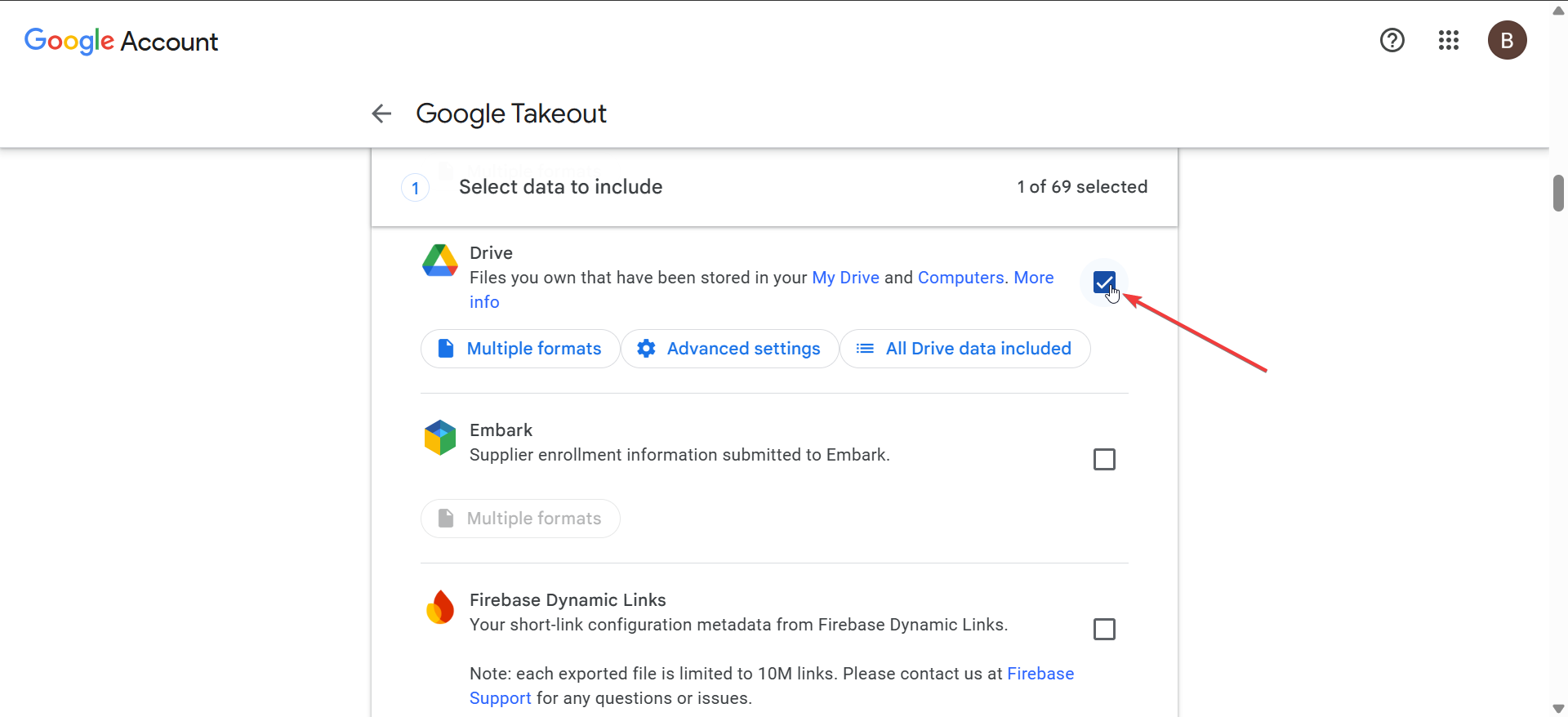
Una vez descargado, cópielo a su disco duro externo. Vuelve a verificar la transferencia para asegurarte de que todo el archivo se haya movido correctamente antes de eliminar las copias temporales.
3) Primero sincroniza Drive con tu computadora
Instala Google Drive para escritorio e inicia sesión con tu cuenta. Elija las carpetas que desee sincronizar localmente y la herramienta las reflejará en su disco duro. Ahora, ubique su carpeta local de Google Drive, generalmente en Usuarios\[Su nombre]\Google Drive en Windows o Finder → Google Drive en macOS.
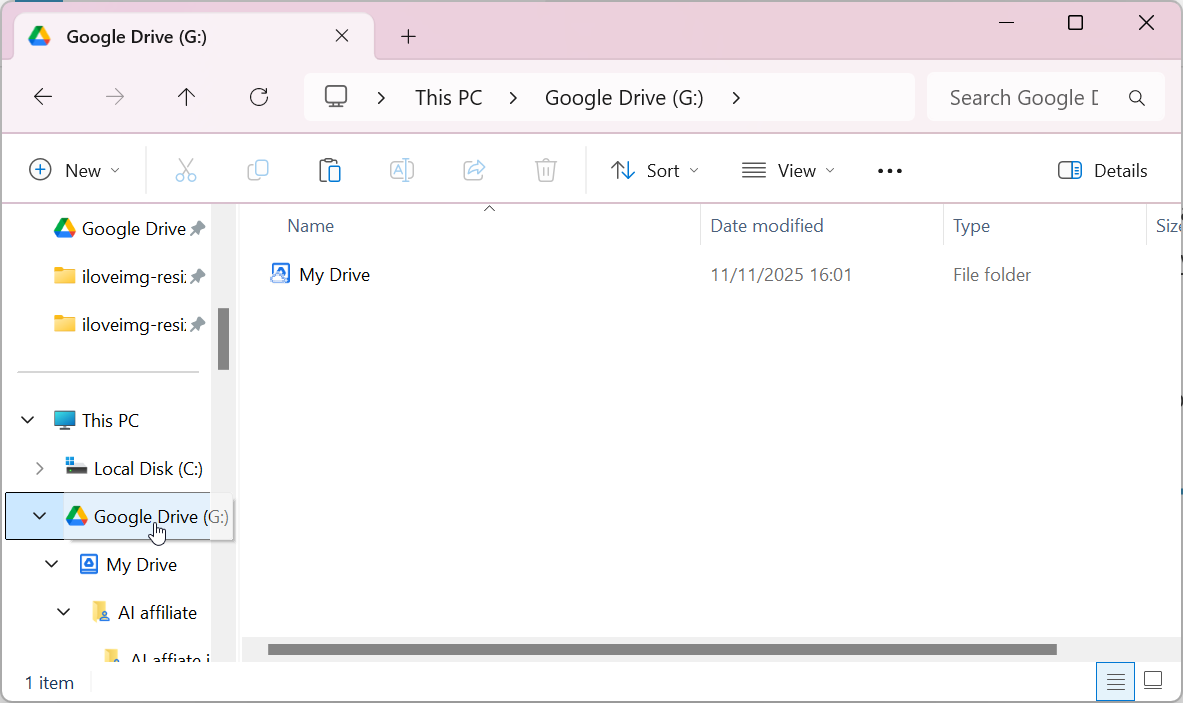
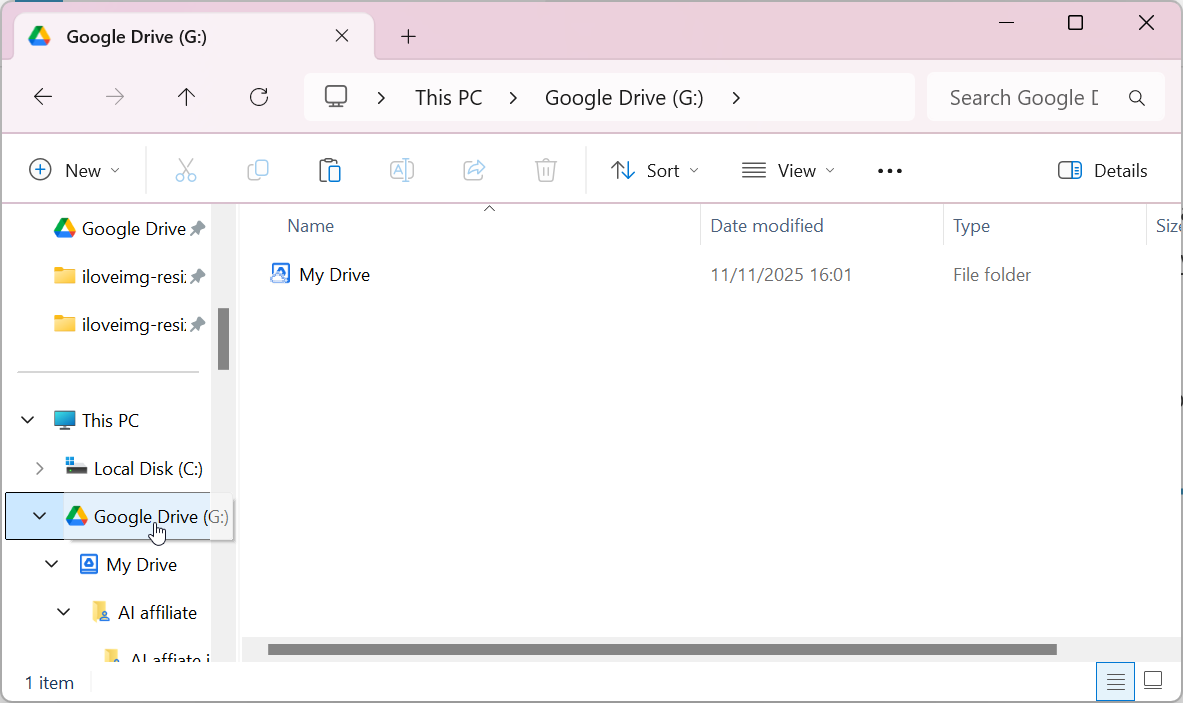
A continuación, copie la carpeta directamente a su disco duro externo. Esto le brinda un espejo completo sin conexión de sus datos en la nube.
Este método hace que las copias de seguridad futuras sean más rápidas, ya que los archivos ya existen en su sistema.
4) Automatizar copias de seguridad futuras
Puede automatizar las transferencias entre su carpeta de Google Drive y un disco duro externo usando herramientas como FreeFileSync, SyncBack o rsync. Estas aplicaciones comparan carpetas y copian solo los archivos nuevos o modificados, lo que ahorra tiempo en cada copia de seguridad.
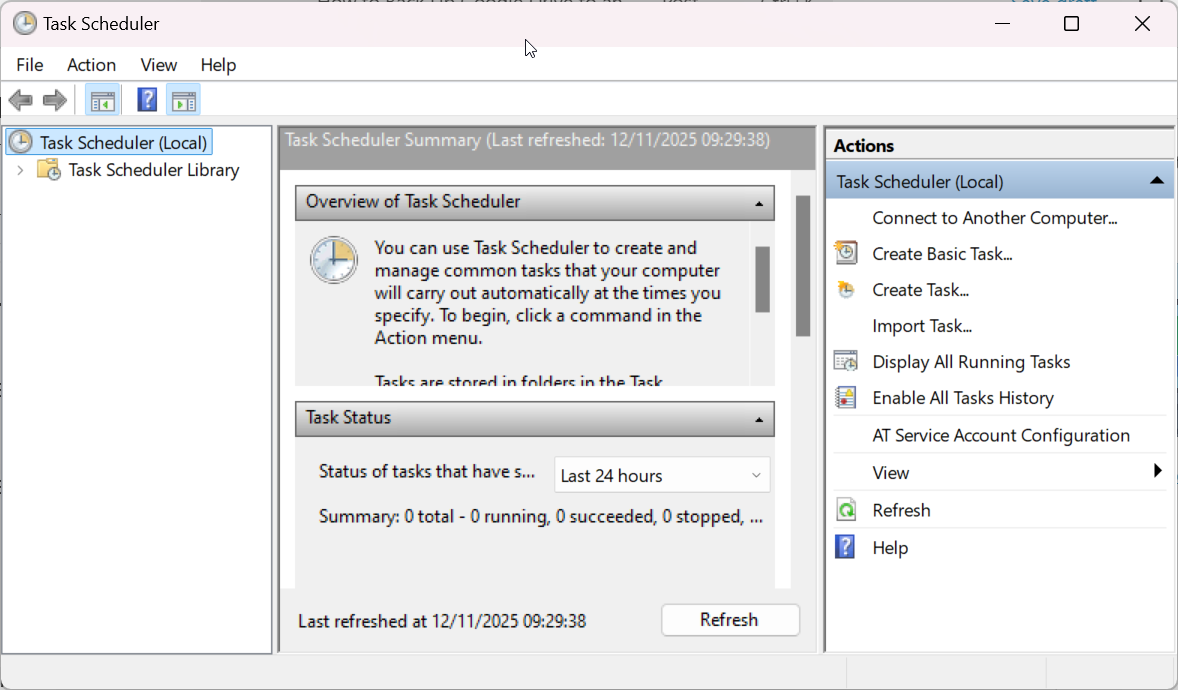
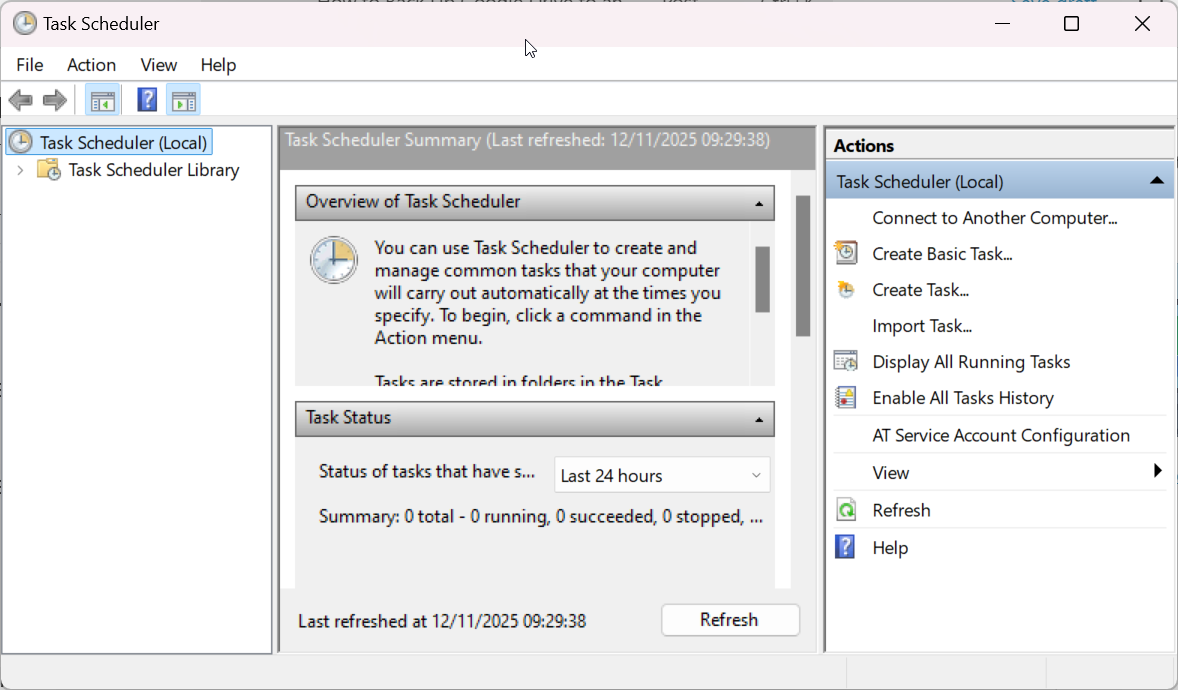
También puedes programar una copia de seguridad basada en el tiempo para uso futuro. En Windows, abra el Programador de tareas para crear un trabajo recurrente que ejecute su software de sincronización semanal o mensualmente. En macOS, utilice las acciones de Automator o Calendar para hacer lo mismo. Las tareas programadas mantienen su copia sin conexión siempre actualizada.
5) Cómo manejar copias de seguridad grandes o complejas
Para unidades de más de 50 GB, descargue datos en lotes más pequeños. Las unidades USB 3.0 o SSD se transfieren más rápido que los discos más antiguos, lo que reduce el tiempo de respaldo. Verifique las transferencias grandes comprobando el recuento de archivos o comparando el tamaño de las carpetas entre el origen y el destino.
Consejos para el mantenimiento de copias de seguridad a largo plazo
Etiquete sus copias de seguridad por fecha y rote entre dos unidades para garantizar la redundancia. Almacene una copia en otra ubicación para mayor seguridad. Reemplace las unidades externas cada pocos años como parte del mantenimiento preventivo.
Preguntas frecuentes
¿Con qué frecuencia debo hacer una copia de seguridad de mi Google Drive? Si actualizas archivos con frecuencia, una copia de seguridad semanal mantiene todo actualizado. Para un uso ligero, una programación mensual suele ser suficiente.
¿Puedo hacer copias de seguridad de archivos compartidos o unidades de equipo? Sí, pero debes tener permiso para descargar esos archivos. Si no los posee, cree copias locales antes de realizar la copia de seguridad.
¿Eliminar archivos de Google Drive afecta mi copia externa? No. Una vez que haya descargado sus datos, permanecerán seguros en su disco hasta que los elimine manualmente.
Resumen
Descargue pequeños lotes de Google Drive manualmente. Utilice Google Takeout para exportar cuentas completas. Sincronice Google Drive con su PC para obtener actualizaciones más rápidas. Automatice futuras copias de seguridad utilizando herramientas de sincronización. Verifique y proteja las copias de seguridad con regularidad.
Conclusión
Hacer una copia de seguridad de Google Drive en un disco duro externo garantiza que sus datos permanezcan seguros incluso si algo le sucede a su cuenta en la nube. Ya sea que prefieras descargar manualmente, usar Google Takeout o automatizar el proceso, cada opción te brinda más control sobre tus archivos.
Para bibliotecas pequeñas, las descargas manuales funcionan bien. Pero si administra datos grandes o que se actualizan con frecuencia, configure Google Drive para escritorio y use una herramienta de sincronización para copias de seguridad programadas. Verifique siempre sus archivos y almacene una copia fuera del sitio para obtener la máxima protección.